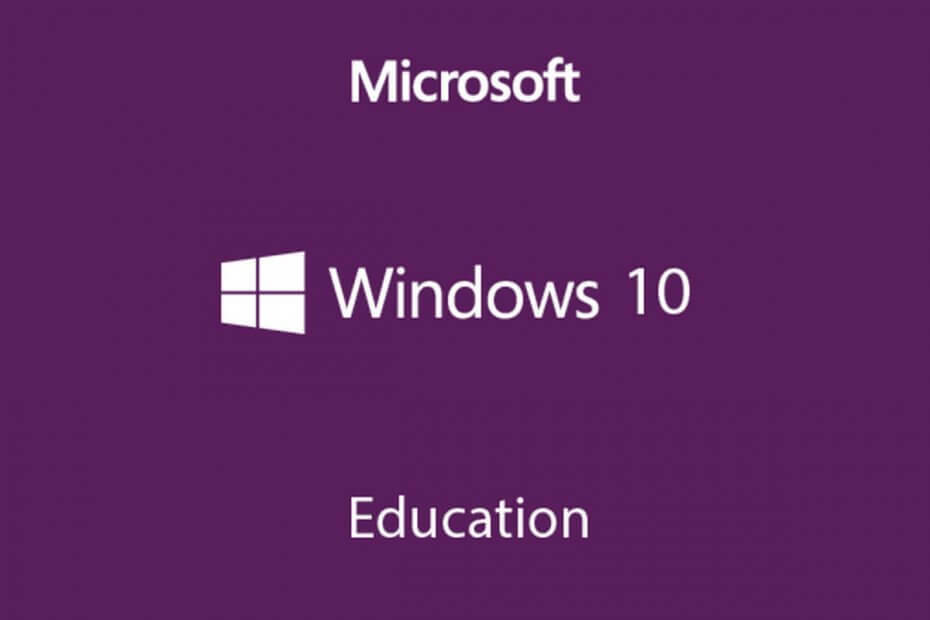Este software mantendrá sus controladores en funcionamiento, lo que lo mantendrá a salvo de errores comunes de computadora y fallas de hardware. Verifique todos sus controladores ahora en 3 sencillos pasos:
- Descarga DriverFix (archivo de descarga verificado).
- Hacer clic Iniciar escaneo para encontrar todos los controladores problemáticos.
- Hacer clic Actualizar los controladores para conseguir nuevas versiones y evitar averías en el sistema.
- DriverFix ha sido descargado por 0 lectores este mes.
Desde Microsoft cesó el apoyo para Windows 7, muchos usuarios ya han comenzado a migrar a Windows 10.
Sin embargo, hay muchas formas en las que los usuarios pueden migrar de Windows 7 a Windows 10, siendo algunos métodos más efectivos que otros. Más aún, algunas rutas de actualización se destacan de las demás en términos de cómo se realiza.
Un buen ejemplo es el de los estudiantes y profesores que planean actualizar a Windows 10 Education.
Normalmente, el proceso de actualización sería igual que con todos los demás métodos, pero en el caso de Windows 10 Education, las cosas son un poco diferentes.
¿Cómo actualizo a Windows 10 Education?
Como puede ver en el gráfico proporcionado por Microsoft en su página sobre actualizar rutas, es posible una actualización de Windows 7 a Windows 10 Education.

Normalmente, una actualización implicaría el uso de Herramienta de creación de medios proporcionado por Microsoft. Sin embargo, la herramienta de creación de medios no incluye una edición calificada, solo Home y Pro.
Aquellos que usan Windows 10 Education son estudiantes o miembros del personal. Por eso, si asiste a un colegio o universidad, su institución podría proporcionarle la edición Educación de Windows 10.
Dicho esto, deberá descargar la ISO de educación de Windows 10 y usarla.
Si solo se le proporciona una clave de licencia, puede descargar el archivo .ISO de Microsoft Download Academic Products sitio web.
¿Necesita una herramienta de montaje ISO eficiente? ¿Por qué no obtener lo mejor que hay?
1. Active su licencia de Windows 10 Education en el sitio web
- Desplácese hacia abajo, luego ingrese su clave de producto de Windows 10 Education, luego haga clic en Verificar
- Ingrese el Licencia de 25 caracteres clave proporcionada por su Universidad
- Seleccione un idioma para su archivo ISO
- Proceda a descargar el archivo ISO
2. Instalar Windows 10 Education
- Monta y lanza la imagen
- Sigue las instrucciones en la pantalla
Siguiendo estos pasos, ahora se habrá actualizado de Windows 7 a Windows 10 Education en poco tiempo.
Debe guardar la clave de licencia en un lugar seguro en caso de que alguna vez necesite reinstalar su sistema operativo. Todo lo que necesita hacer es iniciar sesión en su cuenta de Microsoft, descargar el archivo ISO, montarlo e instalarlo de nuevo.
Otra buena idea sería hacer un unidad de arranque utilizando la imagen ISO.
¿Crees que obtener una licencia gratuita de Windows 10 de tu universidad es una buena idea? Comparta su opinión sobre el asunto en la sección de comentarios a continuación.
ARTÍCULOS RELACIONADOS QUE DEBE VERIFICAR:
- Cómo usar Windows 7 para siempre y nunca actualizar a Windows 10
- Preguntas frecuentes sobre la actualización de Windows 7 a Windows 10: aquí están las respuestas
- Cómo corregir los códigos de error comunes de actualización de Windows 7